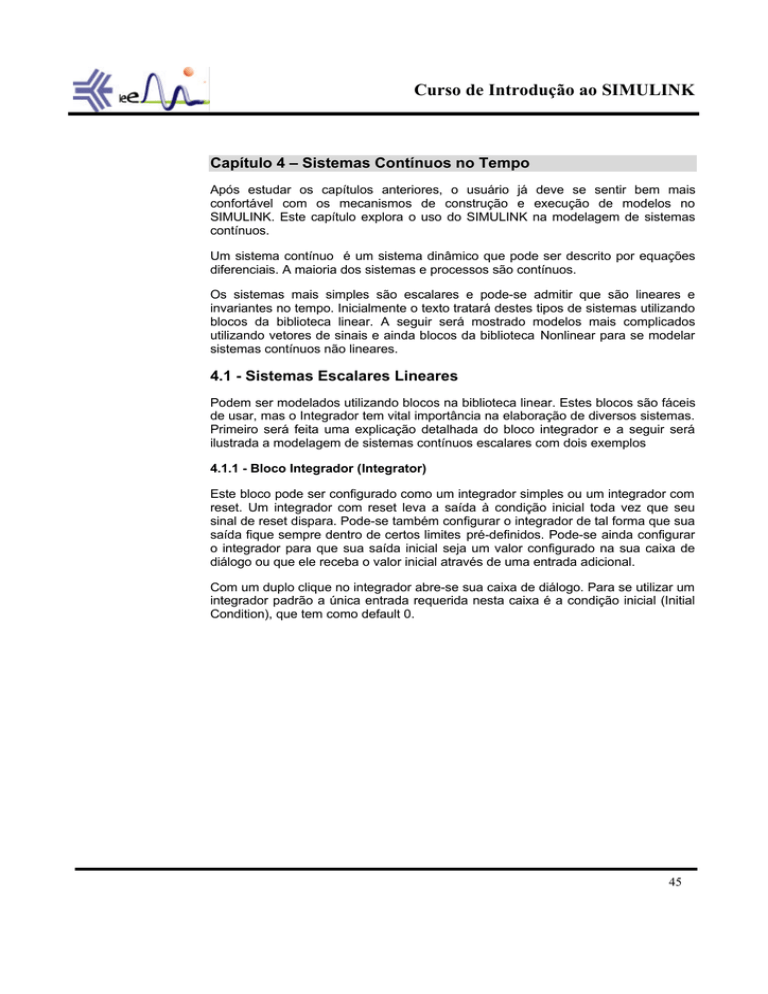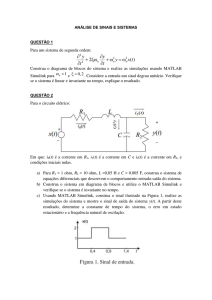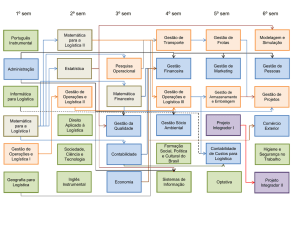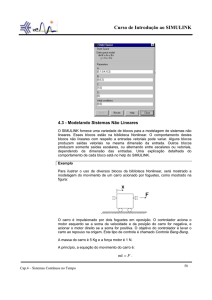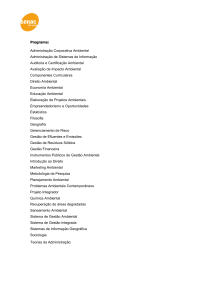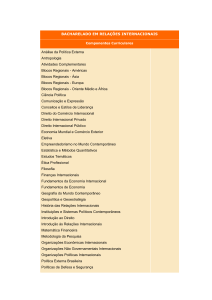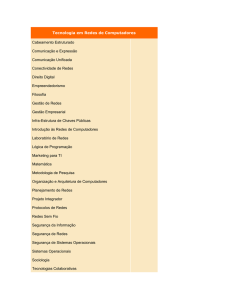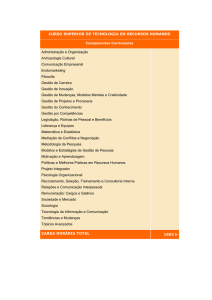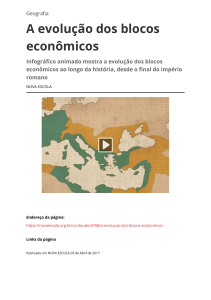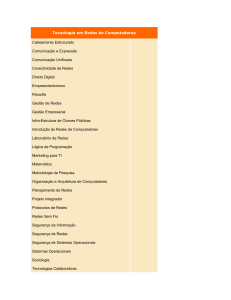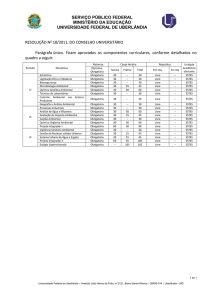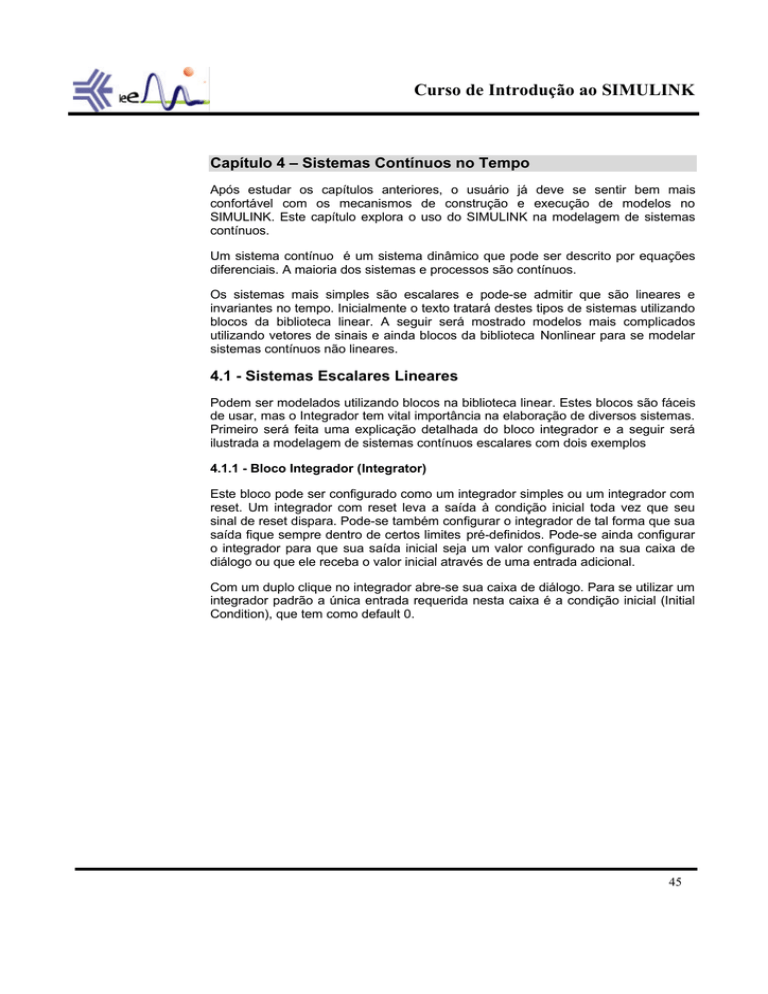
Curso de Introdução ao SIMULINK
Capítulo 4 – Sistemas Contínuos no Tempo
Após estudar os capítulos anteriores, o usuário já deve se sentir bem mais
confortável com os mecanismos de construção e execução de modelos no
SIMULINK. Este capítulo explora o uso do SIMULINK na modelagem de sistemas
contínuos.
Um sistema contínuo é um sistema dinâmico que pode ser descrito por equações
diferenciais. A maioria dos sistemas e processos são contínuos.
Os sistemas mais simples são escalares e pode-se admitir que são lineares e
invariantes no tempo. Inicialmente o texto tratará destes tipos de sistemas utilizando
blocos da biblioteca linear. A seguir será mostrado modelos mais complicados
utilizando vetores de sinais e ainda blocos da biblioteca Nonlinear para se modelar
sistemas contínuos não lineares.
4.1 - Sistemas Escalares Lineares
Podem ser modelados utilizando blocos na biblioteca linear. Estes blocos são fáceis
de usar, mas o Integrador tem vital importância na elaboração de diversos sistemas.
Primeiro será feita uma explicação detalhada do bloco integrador e a seguir será
ilustrada a modelagem de sistemas contínuos escalares com dois exemplos
4.1.1 - Bloco Integrador (Integrator)
Este bloco pode ser configurado como um integrador simples ou um integrador com
reset. Um integrador com reset leva a saída à condição inicial toda vez que seu
sinal de reset dispara. Pode-se também configurar o integrador de tal forma que sua
saída fique sempre dentro de certos limites pré-definidos. Pode-se ainda configurar
o integrador para que sua saída inicial seja um valor configurado na sua caixa de
diálogo ou que ele receba o valor inicial através de uma entrada adicional.
Com um duplo clique no integrador abre-se sua caixa de diálogo. Para se utilizar um
integrador padrão a única entrada requerida nesta caixa é a condição inicial (Initial
Condition), que tem como default 0.
45
Curso de Introdução ao SIMULINK
As opções de reset externo (External reset) estão na caixa de diálogo do bloco
integrador. São elas: None, Rising, falling e either.
Se a opção escolhida for None (default) o reset externo é desabilitado. Se qualquer
uma das outras for escolhida o bloco integrador é agora um integrador com reset.
Se a opção escolhida for rising, a saída do integrador é levada à condição inicial
quando o sinal de reset passa pelo zero no sentido crescente. Se a opção for
falling, a situação se repete, só que agora quando o sinal de reset cruza o zero no
sentido descendente. A opção either não leva em conta o sentido do sinal de reset.
A figura a seguir ilustra um modelo simples de um integrador com sinal de reset
configurado para falling.
Cap.4 – Sistemas Contínuos no Tempo
46
Curso de Introdução ao SIMULINK
Quando o sinal de reset cruza o zero, a saída do integrador retorna ao seu valor
inicial e a simulação continua.
Configurando a Fonte de condição inicial para externa, surgirá uma entrada
adicional no integrador. O valor contido neste entrada será utilizado pelo integrador
como condição inicial quando a simulação for iniciada ou quando o integrador for
resetado.
A opção de limitar a saída (Limit output) faz com que o bloco funcione como um
integrador limitado. Nos campos Limite superior de saturação (Upper saturation
limit) e Limite inferior de saturação (Lower saturation limit) definem o intervalo no
qual o integrador irá funcionar. Os valores default são –inf e inf.
A opção Mostrar porta de saturação (Show saturation port) habilita uma saída
adicional no bloco que indica o estado da saturação. Se este sinal for –1 a saída do
integrador esta abaixo do limite inferior de saturação, se for 1 está acima do limite
superior e se for 0 está dentro do intervalo de trabalho definido pelos limites.
A opção Mostrar porta de estado (Show state port) cria uma saída adicional no
bloco. Esta saída contém o estado do integrador que é o mesmo sinal de saída do
integrador. Esta saída é necessária em duas ocasiões: se a saída de um bloco
integrador realimenta (feedback) o mesmo bloco como reset ou condição inicial, a
porta de estado é usada ao invés da saída comum do bloco; e se deseja utilizar a
saída do integrador como acionador de um subsistema com execução condicionada
a este bloco, deve-se então usar a saída de estado para este acionamento.
47
Curso de Introdução ao SIMULINK
O campo Tolerância absoluta permite ao usuário desprezar a configuração de
tolerância absoluta definida no menu Simulation:Parameters, discutida
anteriormente.
Exemplo
Considere o sistema amortecido de segunda ordem
Admite-se que o coeficiente de amortecimento c=1.0, a constante da mola k=2 N/m
e a massa do carro m=5 Kg. Não há entradas no sistema. Considerando-se a
deflexão inicial igual 1m da posição de equilíbrio.
Para modelar o sistema deve-se primeiro escrever a equação do movimento.
Utilizando uma aproximação Newtoniana, nota-se que há somente duas forças
agindo no carro: a força da mola e a força de amortecimento. A força da mola é
kx e a força de amortecimento é c&x . A força responsável pela aceleração do carro
é m&x& . Desde que não há forças externas, a soma destas três forças deve ser zero.
Pode-se então escrever a equação:
m&x& + cx& + kx = 0
Sendo um sistema de segunda ordem, necessita-se então de dois integradores para
modelar seu comportamento. Abre-se então uma nova janela de modelo para
iniciar a construção.
Cap.4 – Sistemas Contínuos no Tempo
48
Curso de Introdução ao SIMULINK
Acrescenta-se dois integradores como na figura, nomeando-os velocidade e
posição.
A saída do integrador Velocidade é x& , já que sua entrada é &x& . Reescrevendo a
equação, tem-se:
&x& = −
c
k
x& − x
m
m
Substituindo os valores:
&x& = −0.2 x& − 0.4 x
Com x(0) = 1, x& (0) = 0.
Acrescenta-se agora um bloco de soma para calcular o valor de &x& , configurando-o
com dois sinais de menos (--).
Deve-se agora acrescentar dois blocos de ganho para calcular a taxa em que ocorre
o amortecimento e a taxa com que a mola exerce força sobre a massa. É
necessário ainda acrescentar as linhas de sinal como mostrado na figura a seguir:
Configura-se a condição inicial do bloco integrador que corresponde à velocidade
para 0 e a condição inicial que corresponde à posição da massa para 1.
49
Curso de Introdução ao SIMULINK
Falta ainda um dispositivo de saída para que se possa obter a resposta do sistema.
Acrescenta-se então um osciloscópio. O modelo final deve ficar da seguinte forma:
Na barra de menu escolhe-se Simulation:Parameters e ajusta-se o tempo final
(Stop time) para 50. Pode-se agora então dar início à simulação clicando-se
Simulation:Start.
A resposta pode ser visualizada na tela do osciloscópio.
4.1.2 - Blocos Função de Transferência
A notação de função de transferência é freqüentemente utilizada no projeto e
modelagem de sistemas de controle. A Função de Transferência pode ser definida
como a razão da transformada de Laplace da entrada de um sistema pela
transformada de Laplace da saída, considerando as condições iniciais nulas. Desta
forma, a função de transferência nos fornece uma descrição conveniente do sistema
dinâmico.
O SIMULINK fornece dois blocos para se implementar funções de transferência: O
bloco Função de Transferência (Transfer Fcn) e o bloco Zeros-Pólos (Zero-Pole).
Os dois blocos são equivalentes, diferindo apenas na notação utilizada para se
representar a função de transferência.
Cap.4 – Sistemas Contínuos no Tempo
50
Curso de Introdução ao SIMULINK
O bloco Função de Transferência tem na caixa de diálogo dois campos: Numerador
(Numerator) e denominador (Denominator). O numerador contém os coeficientes do
numerador da função de transferência em ordem decrescente de potências de s. O
denominador contém os coeficientes do denominador de forma semelhante ao
numerador.
O bloco Zeros-Pólos possuem uma caixa de diálogo que contém três campos:
Zeros, Pólos e Ganhos. O campo Zeros contém os zeros do numerador da função
de transferência. O campo Pólos contém os zeros do denominador da função e o
Ganho ajusta a função. O help do SIMULINK possui uma documentação detalhada
dos blocos.
Exemplo
A figura a seguir descreve o mesmo exemplo anterior do sistema massa-mola
amortecido com exceção da função força F.
Considere-se que o sistema está inicialmente em equilíbrio estático ( x = 0, x& = 0 ) e
a função força é um degrau de 1 N. Ignorando a fricção, a equação do movimento é
então:
m&x& + cx& + kx = F
Tomando a transformada de Laplace e ignorando as condições iniciais, tem-se:
ms 2 X (s ) + csX ( s ) + kX ( s ) = F ( s )
A razão da transformada de Laplace da saída (X(s)) pela transformada de Laplace
da entrada (F(s)) é a função de transferência (G(s)):
X ( s)
G( s) =
=
F (s )
1
m
.
c
k
2
s + s+
m
m
A figura a seguir mostra um modelo SIMULINK deste sistema utilizando blocos
lineares primitivos:
51
Curso de Introdução ao SIMULINK
Agora temos o mesmo sistema utilizando o bloco função de transferência. O campo
Numerador da caixa de diálogo deve conter [0.2] e o Denominador [1 0.2 0.4].
4.2 - Vetores em Sistemas Lineares
Nos exemplos anteriores as linhas de sinal continham somente sinais escalares.
Muitas vezes é conveniente se utilizar sinais vetoriais, pois eles permitem a
construção de modelos mais compactos e fáceis de se entender.
Discutiremos alguns mecanismos que utilizam sinais vetoriais e a seguir os
utilizaremos com o bloco Espaço de Estados (State-Space).
4.2.1 - Linhas de Sinais Vetoriais
Pode-se combinar vários sinais escalares para se formar um vetor de sinal
utilizando o bloco Mux (multiplexador) da biblioteca Connections.
Antes de se utilizar um bloco Mux, deve-se configurar o número de entradas na
caixa de diálogo do bloco.
Mux
Para facilitar a identificação de linhas de sinais vetoriais deve-se clicar em
Format:Wide Vector Lines na barra de menu da janela do modelo.
Os componentes do vetor de sinal são u(1), u(2), ... ,u(n), onde n é o número de
componentes. A entrada superior do bloco é u(1) e a inferior é u(n).
Cap.4 – Sistemas Contínuos no Tempo
52
Curso de Introdução ao SIMULINK
O bloco Demux permite ao usuário separar o vetor de sinal em sinais escalares.
Deve ser configurado com o número correto de saídas. A notação do Demux é
idêntica à do Mux, u(1) na saída superior e u(n) na saída inferior.
Mux
Demux
A maioria dos blocos SIMULINK trabalham com entradas vetoriais. O
comportamento do bloco com uma entrada vetorial dependerá simultaneamente do
tipo de bloco e da configuração do bloco.
Blocos lineares com entradas vetoriais produzem saídas vetoriais na mesma
dimensão da entrada. As configurações de blocos lineares com entradas vetoriais
devem ter a mesma dimensão da entrada ou ser escalar. No caso de parâmetros
escalares, o SIMULINK fará automaticamente a expansão escalar, que irá produzir
um vetor parâmetro implícito da mesma dimensão da entrada que terá todos os
elementos iguais ao valor escalar.
Como exemplo tem-se uma parte de um modelo SIMULINK. A saída do bloco de
Ganho é um vetor com 3 elementos no qual cada elemento corresponde ao vetor de
entrada multiplicado por 2.
Note agora que para o ganho configurado com o vetor [2,3,4], o primeiro elemento
da saída é o primeiro elemento da entrada multiplicado por 2, o segundo elemento
da saída é o segundo elemento da entrada multiplicado por 3 e o terceiro elemento
é a terceira entrada multiplicada por 4.
53
Curso de Introdução ao SIMULINK
A expansão escalar somente se aplica a blocos com entrada escalar. Por exemplo,
se a entrada do bloco de ganho do exemplo anterior é um sinal escalar, o primeiro
elemento da saída será a entrada multiplicada por 2, o segundo será a entrada
multiplicada por 3 e o terceiro multiplicada por 4.
Alguns blocos como o Bloco Função (Fcn block) da biblioteca Nonlinear produzem
somente saídas escalares, independente da entrada. O help de cada bloco tem uma
explicação detalhada sobre o comportamento com sinais vetoriais.
4.2.2 - Espaço de Estados (State-Space)
Antes de se descrever o bloco Espaço de Estados deve-se discutir o conceito de
variáveis de estado. Um vetor de estado é um conjunto de variáveis de estado
suficiente para descrever o estado da dinâmica de um sistema. A forma geral do
modelo espaço de estado de um sistema dinâmico é:
x& = f ( x, u, t ),
onde x é o vetor de estado, u o vetor de entrada e t o tempo. A equação é chamada
equação de estado do sistema. Se define também a saída do sistema:
y = g ( x, u , t ).
Esta equação é chamada equação de saída. Observe-se que se utilizam caracteres
minúsculos em negrito para destacar vetores e caractares maíusculos em negrito
para representar matrizes.
As chamadas variáveis de estado natural são quantidades simples como posição,
velocidade, temperatura ou corrente elétrica. Para sistemas mecânicos as variáveis
de estado natural são posições e velocidades. Para circuitos elétricos podem ser
usadas tensões e correntes.
Porém as variáveis de estado natural não são as únicas variáveis de estado
disponíveis. Pode-se ainda ter uma combinação linear independente de um grupo
de variáveis de estado para se ter novas variáveis de estado válidas.
Cap.4 – Sistemas Contínuos no Tempo
54
Curso de Introdução ao SIMULINK
Exemplo
Considere o pêndulo mostrado:
θ
O estado dinâmico do pêndulo é definido pela sua posição e sua velocidade. Uma
escolha natural de variáveis de estado é o ângulo de deflexão e a taxa de mudança
de deflexão:
x1 = θ
x = θ&.
2
A aproximação das variáveis de estado é uma particularidade muito utilizada na
modelagem de sistemas lineares porque se tem a vantagem de utilizar a notação de
matrizes para descrever sistemas muito complexos em formatos mais simples.
Pode-se ainda calcular a resposta do sistema utilizando aritmética matricial.
Considere o sistema massa-mola amortecedor apresentado num exemplo anterior.
Este é um sistema de segunda ordem com um grau de liberdade, deve-se então
escolher duas variáveis de estado. Escolhe-se
x1 = x
x 2 = x&
As relações entre as duas variáveis de estado são
x&1 = x 2
x& 2 = −
k
c
1
x1 − x 2 + F
m
m
m
Estas equações podem também ser escritas na notação matricial:
x& = Ax + Bu
55
Curso de Introdução ao SIMULINK
Onde
x
x = 1
x2
1
0
c
A= k
− m − m
0
B = 1
m
u=F
A matriz A é freqüentemente chamada matriz de sistema. A matriz de sistema é
sempre quadrada. A matriz B é a matriz de entrada. O número de linhas na matriz
de entrada é o número de variáveis de estado, e o número de colunas é o número
de entradas. A equação que envolve as matrizes acima é a equação de estado do
sistema para um sistema linear. Note que as matrizes de sistema e de entrada não
são as características únicas do sistema. Diferentes escolhas de variáveis de
estado resultam em diferentes matrizes de estado e de entrada.
Para se definir as variáveis de entrada deve-se considerar os estados internos de
um sistema. As variáveis de estado não são necessariamente as saídas do sistema.
As saídas podem consistir num subconjunto de estados, ou podem consistir numa
combinação linear dos estados do sistema e suas entradas. A equação de saída
para um sistema linear é:
y=Cx+Du
Se a escolha da saída do sistema como sendo a posição da massa (x), tem-se:
y = x1
C = [1 0]
D=0
C é chamada matriz de saída. D é chamada matriz de transmissão direta porque se
ela não for nula, a entrada será diretamente transmitida para a saída.
4.2.3 - Bloco Espaço de Estados (State-Space block)
Este bloco implementa um modelo linear de um sistema ou uma parte de um
sistema no espaço de estados. A caixa de diálogo do bloco contém campos para
cada uma das quatro matrizes de espaço de estados (A, B, C, D) e ainda um quinto
campo para condições iniciais. Cada campo deve conter uma matriz no formato
MATLAB.
Cap.4 – Sistemas Contínuos no Tempo
56
Curso de Introdução ao SIMULINK
Exemplo
Considere novamente o sistema massa mola comentado anteriormente. Deseja-se
agora conhecer a resposta do sistema ao impulso. Substituindo os parâmetros do
modelo nas equações, temos:
x& 1 = x 2
x& 2 = −0.4 x1 − 0.2 x 2 + 0.2δ (t ),
onde δ (t ) é a função impulso unitário. A matriz de sistema é
1
0
A=
,
− 0.4 − 0.2
e a matriz de entrada é
0
B = .
0.2
Define-se como saída a posição do bloco,
C = [1 0].
Neste caso não há transmissão direta, então:
D = 0.
Pode-se aproximar o impulso unitário como sendo uma função degrau positiva
seguida de uma função degrau negativa:
δ (t ) ≅ 100u(t ) − 100u(t − 0.01) .
A figura a seguir mostra o modelo SIMULINK desta formulação de equações de
movimento e a caixa de diálogo do bloco Espaço de Estados. Note que deve-se
incluir condições iniciais para cada variável de estado.
57
Curso de Introdução ao SIMULINK
4.3 - Modelando Sistemas Não Lineares
O SIMULINK fornece uma variedade de blocos para a modelagem de sistemas não
lineares. Esses blocos estão na biblioteca Nonlinear. O comportamento destes
blocos não lineares com respeito a entradas vetoriais pode variar. Alguns blocos
produzem saídas vetoriais na mesma dimensão da entrada. Outros blocos
produzem somente saídas escalares, ou alternando entre escalares ou vetoriais,
dependendo da dimensão das entradas. Uma explicação detalhada do
comportamento de cada bloco está no help do SIMULINK.
Exemplo
Para ilustrar o uso de diversos blocos da biblioteca Nonlinear, será mostrado a
modelagem do movimento de um carro acionado por foguetes, como mostrado na
figura:
O carro é impulsionado por dois foguetes em oposição. O controlador aciona o
motor esquerdo se a soma da velocidade e da posição do carro for negativa, e
acionar o motor direito se a soma for positiva. O objetivo do controlador é levar o
carro ao repouso na origem. Este tipo de controle é chamado Controle Bang-Bang.
A massa do carro é 5 Kg e a força motor é 1 N.
A princípio, a equação do movimento do carro é:
m&x& = F .
Cap.4 – Sistemas Contínuos no Tempo
58
Curso de Introdução ao SIMULINK
Este é um sistema de segunda ordem, então dois integradores serão necessários
para se calcular a posição do carro.
Abre-se uma nova janela de modelo e acrescenta-se a ela dois integradores da
biblioteca Linear. Os integradores recebem os nomes Velocidade e Posição, como
mostrado:
A entrada do primeiro integrador é a aceleração. Resolvendo a equação do
movimento para a aceleração, tem-se:
&x& =
F
m
Acrescentam-se agora um bloco Ganho que multiplica a força motora do foguete por
1 . A entrada do bloco Ganho será a força motora F.
m
A força motora F é 1.0 se a soma da velocidade e posição for negativa e –1.0 se a
soma for positiva. Pode-se construir um conveniente Controlador Bang-Bang
utilizando um bloco de Soma (Sum) da biblioteca Linear e um Bloco Sign da
biblioteca Nonlinear. A saída de um bloco Sign é 1.0 se a entrada for positiva, –1.0
se a entrada for negativa e 0.0 se a entrada for exatamente 0.
Acrescenta-se então os blocos Sign e de Soma como mostrado. O bloco de Soma é
configurado com dois sinais de menos (- -) porque a força motora é oposta ao sinal
da soma da velocidade com a posição.
Para visualizar o resultado da simulação utiliza-se um gráfico XY (XY Plot) para se
plotar um Gráfico no Plano de Fase (Phase Plot) com o progresso da simulação.
Um Gráfico no Plano de Fase é um gráfico da velocidade x posição.
Acrescenta-se então um Gráfico XY. Conecta-se a saída do integrador Posição à
entrada X (superior) e a saída do integrador Velocidade à entrada Y (inferior).
59
Curso de Introdução ao SIMULINK
Para monitorar o tempo no progresso da simulação, acrescenta-se um bloco Clock
da biblioteca de fontes (Sources) e um bloco Display da biblioteca de dispositivos de
saída (Sinks) e conectam-se os dois conforme a figura:
Não se sabe quanto tempo a solução demora para atingir a origem, então por
conveniência, adiciona-se uma lógica ao modelo que pare a simulação quando o
objetivo for atingido. Esta lógica irá parar a simulação quando a soma dos valores
absolutos da velocidade e da posição cair a um valor menor que 0.01. Isto pode ser
feito com êxito adicionando um bloco de Parada da Simulação (Stop Block) da
biblioteca de dispositivos de saída (Sinks). Este bloco força o SIMULINK parar a
simulação quando sua entrada for diferente de zero. Deseja-se que a entrada do
bloco seja zero até que
x + x& ≤ 0.01.
Acrescentam-se então dois blocos de Módulo (Abs) da biblioteca Nonlinear e um
bloco de soma da biblioteca Linear ao modelo. A seguir acrescenta-se um bloco
Operador Relacional (Relational Operator) e escolhe-se <= na lista Operator.
Insere-se agora um bloco Constante (Constant) da biblioteca de fontes e configurase seu valor para 0.01. Finalmente se acrescenta um bloco de Parada (Stop
Simulation) e conecta-se as linhas de sinais como mostrado na figura.
Cap.4 – Sistemas Contínuos no Tempo
60
Curso de Introdução ao SIMULINK
Supondo que no início da simulação o carro estava em repouso afastado de 1 N
para a direita. Então a condição inicial do integrador Velocidade é 0 e a do
integrador Posição é 1.
O bloco Sign chaveia a saída instantaneamente de acordo com a entrada. Contudo
qualquer sistema físico de chaveamento realizável leva um tempo finito para mudar
a saída. Para modelar tal comportamento pode-se utilizar um algoritmo de tamanho
de passo fixo (fixed-step-size). Vamos supor que o tempo de chaveamento seja
0.05 segundos, clica-se então em Simulation:Parameters na barra de menu e na
opção Type escolhe-se Passo fixo (Fixed-step) e ODE5 (Dormain-Prince). A seguir
configura-se o tamanho do passo para 0.05 e o tempo final (Stop time) 200.
A simulação agora está pronta para ser executada. Clica-se então em
Simulation:Start e a simulação será executada até o carro atingir o repouso na
origem. O gráfico XY deve ser semelhante à figura:
Ao se olhar com atenção nota-se que a trajetória da fase se aproxima da origem
mas oscila na linha x& = − x . Este fenômeno é chamado reticência.
Tente substituir o bloco Sign por um bloco de Saturação (Saturation) configurando o
limite superior (Upper limit) para 0.05 e o limite inferior (Lower limit) para –0.05.
Tente também substituir o bloco Sign por um bloco de Zona Morta (Dead Zone),
61
Curso de Introdução ao SIMULINK
com o início (Start of dead zone) em –0.05 e fim (End of dead zone) em 0.05. Ao se
utilizar qualquer um destes dois blocos no lugar do bloco Sign pode-se então
configurar a simulação para um método de passo variável já que nenhum bloco do
sistema muda instantaneamente de –1 para +1.
4.3.1 - Blocos de Função (Function Blocks)
Duas utilidades particulares de blocos não lineares são os blocos Fcn (C function) e
MATLAB Fcn. Ambos executam operações matemáticas especificadas na entrada,
mas os blocos tem algumas diferenças importantes.
O SIMULINK executa o bloco Fcn muito mais rápido do que o MATLAB Fcn. Porém
o bloco Fcn não aceita operações matriciais. Devido à vantagem na velocidade, é
sempre aconselhável utilizar o bloco Fcn quando as capacidades especiais do bloco
MATLAB Fcn não forem necessárias.
4.3.1.1 - Bloco Fcn
O bloco Fcn é mostrado na figura a seguir:
A caixa de diálogo contém um único campo que deve conter uma expressão na
sintaxe da linguagem C. A expressão é então executada nos elementos do vetor de
entrada do bloco u[n], onde n é a posição do elemento desejado.
Vale lembrar que se devem utilizar os colchetes (“[“ e “]”) no lugar dos parênteses
(“(“ e “)”) utilizados no MATLAB.
O bloco pode ainda utilizar como parâmetro qualquer variável previamente definida
na área de trabalho do MATLAB. Se a variável for um escalar, ela deve então ser
referida pelo seu nome. Por exemplo, se há uma variável escalar “a” e um vetor com
duas entradas no bloco Fcn, uma expressão válida poderia ser a*(sin(u[1]+u[2]). Se
a variável da área de trabalho for um vetor ou matriz, deve-se então utilizar para
esta variável a sintaxe adequada ao MATLAB para se referir a esta variável como
a(1) ou a(2,3).
Cap.4 – Sistemas Contínuos no Tempo
62
Curso de Introdução ao SIMULINK
O bloco Fcn pode executar todas as funções matemáticas escalares padrões como
sin, abs, tan etc, operações relacionais com a sintaxe da linguagem C (==, !=, >, <,
>=, <=) e as operações lógicas ainda na sintaxe C (&& - AND lógico e | | - OR
lógico). O bloco Fcn produz sempre uma saída escalar.
4.3.1.2 - Bloco MATLAB Fcn
Este bloco é mais poderoso do que o anterior pois pode executar operações
matriciais e produzir saídas vetoriais. Em contrapartida é muito mais lento do que o
bloco Fcn, sendo então usado somente quando o bloco Fcn não for adequado.
O bloco MATLAB Fcn é mostrado na figura que se segue:
A caixa de diálogo contém dois campos. O primeiro deve conter uma expressão
válida com a sintaxe MATLAB. O valor da expressão é a saída do bloco. O enésimo
elemento no vetor de entrada do bloco é u(n), similar ao bloco Fcn. Se a função
MATLAB não tiver argumentos como a da figura, a operação é executada em todos
os elementos de entrada. O segundo campo especifica a dimensão do vetor de
saída. Entre com –1 se deseja que a saída tenha o mesmo tamanho da entrada.
Independentemente de se especificar explici9tamente a dimensão da saída ou de
se utilizar o valor default, a dimensão do vetor de saída com o resultado da
expressão no campo MATLAB function deve ser a mesma especificada em Output
Width.
O exemplo a seguir ilustra o uso de blocos não lineares na construção de um
modelo simples de um carro e um controle de ganho proporcional. O modelo inclui
arraste aerodinâmico, a força gravitacional na subida de rampas e ainda o vento.
63
Curso de Introdução ao SIMULINK
Exemplo
Considere o deslocamento do automóvel numa pista montanhosa como mostrado
na figura que segue:
Há três forças agindo no carro: a força motriz produzida pelo motor do carro e
transmitida aos pneus (ou força de frenagem se esta for negativa) (Fe), a força
aerodinânica (incluindo o vento) (Fw) e a componente tangencial da gravidade
quando o carro sobe ou desce as rampas (Fh). Aplicando a segunda lei de Newton,
a equação do movimento do automóvel pode ser escrita da seguinte forma:
m&x& = Fe − Fw − Fh
onde m representa a massa do automóvel e x a distância percorrida. Fe deve ter
limites máximos e mínimos. O limite máximo é a máxima força que o motor pode
transmitir pelas rodas para a pista e o limite mínimo é a máxima força de freio.
Então − 2000 ≤ Fe ≥ 1000 , sendo a massa do carro 100 N.
A força aerodinâmica é o produto do coeficiente de arraste (CD), a área frontal do
automóvel (A) e a pressão dinâmica (P), onde
P=
ρV 2
2
e ρ representa a densidade do ar e V a soma da velocidade do automóvel e do
vento (VW ). Supondo que
C D Aρ
= 0.001
2
e que a velocidade do vento varia senoidalmente de acordo com a função
VW = 20 sen( 0.01t )
então a força aerodinâmica pode ser aproximada para
FW = 0.001( x& + 20 sen(0.01t )) 2 .
Supondo ainda que o ângulo da pista varie senoidalmente com a distância de
acordo com a função
θ = 0.0093 sen(0.001x ) .
Cap.4 – Sistemas Contínuos no Tempo
64
Curso de Introdução ao SIMULINK
A componente tangencial da gravidade será então
Fh = 30 sen( 0.0001x ) .
O controlador utilizado será do tipo controle proporcional com a seguinte lei de
controle
FC = K e ( x& DESEJADO − x& )
FC é a força do motor comandada de tração ou freio, x& DESEJADO é a velocidade
controlada (ft/s) e Ke é o ganho de realimentação (feedback). Seguindo esta lei, a
força comandada do motor será proporcional ao erro de velocidade. A força atual do
motor (Fe), como dito antes, é limitada pela força máxima de tração e força máxima
de frenagem. O ganho de realimentação utilizado será Ke = 50.
Um modelo SIMULINK para este sistema é mostrado na figura que se segue:
A entrada do controlador proporcional é a velocidade desejada do automóvel em
m/s. Este controlador foi implementado com um bloco de ganho do tipo Slider com a
entrada ligada à um valor constante. Este bloco permite que se modifique o ganho
no decorrer da simulação.
O controlador proporcional consiste de um bloco de soma (Sum) que calcula o erro
da velocidade (diferença entre a velocidade comandada e a atual) e um bloco de
ganho.
Os limites superior e inferior da força motora são impostos utilizando blocos
MinMax. As constantes de nome Max Tração e Max Freio junto com os blocos
MinMax são utilizados para se ilustrar o uso destes blocos. Esta parte do modelo
poderia ser substituída por um bloco de Saturação (Saturation) da biblioteca
Nonlinear. (Por que o aluno não tenta fazê-lo?)
As forças não lineares devidas à rampa e à aerodinâmica são calculadas pelos
blocos Fcn. O campo Expression da caixa de diálogo do bloco de nome Força Aero
65
Curso de Introdução ao SIMULINK
contém 0.001*(u[1]+20*sin(0.01*u[2]))^2. Para o bloco da força devido ao aclive
deve ser 30*sin(0.0001*u[1]).
O bloco Display serve como um velocímetro (em m/s) e a velocidade é mostrada
graficamente no osciloscópio.
Este modelo é um bom exemplo de um sistema levemente rígido. Para se observar
o efeito desta rigidez, a simulação deve ser executada utilizando ODE45 e a seguir
deve ser repetida utilizando ODE15S.
Cap.4 – Sistemas Contínuos no Tempo
66